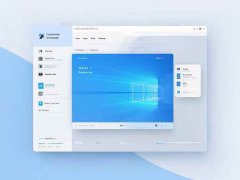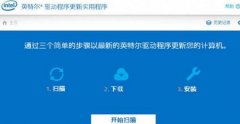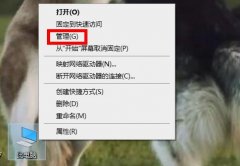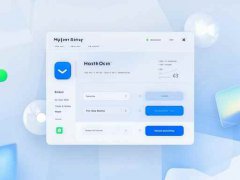USB接口失效是许多用户在日常使用中遇到的常见问题,这不仅影响了设备的使用体验,还可能导致数据传输的中断或外部设备无法正常工作。了解USB接口失效的成因以及解决方法,可以有效提高设备的可用性与稳定性。本文将结合最新硬件评测与DIY技巧,为您分享有效的解决方案。

USB接口失效的原因多种多样。从硬件层面来看,可能是因为接口本身的接触不良、损坏,或者主板上的相关控制芯片出现故障。使用时间过长导致的磨损也是常见原因,尤其是频繁插拔的设备。软件层面的问题,如驱动程序损坏或者系统设置不当,也可能导致USB接口无法正常使用。
针对USB接口失效的修复方法,具体可以分为几个步骤:
1. 检查硬件连接:检查USB设备和接口。如果能够在其他设备上正常使用,则说明问题可能出在电脑或主板的USB接口上。清理接口内的灰尘和脏物,有时简单的清洁就能恢复正常使用。
2. 重启设备:重启计算机可以解决不少临时问题。在重启过程中,操作系统会重新加载驱动程序,这对解决一些软件层面的故障很有帮助。
3. 更新驱动程序:通过设备管理器检查USB控制器的驱动是否正常。如果显示黄色感叹号,说明驱动有问题。右键点击相应的设备,选择更新驱动程序,系统会自动搜索最新的驱动并进行安装。务必确保下载的驱动来自官方渠道。
4. 电源管理设定:在设备管理器中,可以对USB根集线器的电源管理选项进行调整。禁止允许计算机关闭此设备以节省电源的选项,有时能解决部分USB设备失效的问题。
5. 使用硬件检测工具:利用第三方工具软件(如HWiNFO、AIDA64等)检测主板和USB接口状态。这些工具可以提供详细的硬件信息,帮助用户判断是否存在硬件故障。
6. 更换USB接口:如果以上方法都无效,可能需要更换USB接口。此项操作涉及到一定的技术,建议对此不熟悉的用户寻求专业维修人员的帮助。将电脑拆解并更换故障的USB接口或主板相应芯片,从而恢复正常的USB功能。
在不断发展的市场中,USB接口的标准也在不断更新。最近,USB4和Thunderbolt 4的推出使得数据传输速度更快、兼容性更强。对于DIY爱好者来说,了解新标准和硬件的兼容性,能够使自己的设备保持在技术的前沿,避免因接口问题而造成的不便。
为了确保您在设备使用中不再遇到USB接口失效的问题,平时也应当养成良好的使用习惯,尽量减少不必要的插拔,并定期进行系统和驱动的更新。
常见问题解答(FAQ)
1. USB接口失效的原因有哪些?
- USB接口失效可能由硬件损坏、接触不良、驱动程序问题或系统设置不当引起。
2. 如何检查USB设备是否正常?
- 可以将USB设备连接至其他计算机或者USB接口,查看是否能够正常工作。
3. 驱动程序更新后仍然无效,该怎么办?
- 尝试重启计算机,若仍无效,可考虑卸载再重新安装驱动程序。
4. 如何清洁USB接口?
- 使用干净的干布或气吹清洁袋轻轻清洁USB接口。
5. 更换USB接口是否需要专业技能?
- 更换USB接口涉及硬件拆解及电路连接,建议寻求专业技术人员的帮助。